
【OwnersBook 徹底解説】〜投資初心者と学ぶ投資の話 実践編 不動産〜
皆さんこんにちは!Q太郎です!!
実践編2つ目の投資は不動産!!
不動産クラウドファンディングアプリ「OwnersBook」を使って不動産を運用していきます!
果たして1万円を増やしていく事はできるのか!?
アプリの概要と、実際の登録、入金〜取引までの流れやその他操作方法などをQ太郎が実際に使ってみた上で徹底的に解説していきます。
OwnersBookとは
アプリ名:OwnersBook
投資種別:不動産クラウドファンディング
操作可能媒体:スマホアプリ 、WEBアプリ
最低予算:1万円〜
概要
OwnersBookは不動産ファンド専門会社が運用する不動産クラウドファンディングサービスアプリ。
一口1万円〜不動産投資が可能で、投資初心者や不動産の知識がない人にもおすすめのアプリです。
また、複数の投資者で1つの物件を所有する形になるので基本的にキャピタルゲインは存在せず、インカムゲインのみの利益になります。
平均的な利回りは4%〜6%で、2桁台の利回りは特殊なケースでしか出ないようですが、安定した利益が期待出来そうです。
初回登録時の流れ
初回登録時の流れをざっと説明します。
WEBアプリが存在しますが今回は基本的にスマホアプリだけで運用していきます。
1.OwnersBookをダウンロード
Google PlayかApp StoreでOwnersBookのアプリをダウンロードします。
※Q太郎はiPhoneです。
2.会員登録
アプリをダウンロードしましたが、いったんそれは置いておいて、まずはOwnersBookの公式サイトにアクセスして会員登録をクリック。

メールアドレスを入力したら利用規約に同意のチェックを入れて登録するボタンをクリック。


確認画面に遷移したら、OwnersBookからのメールを確認して、記載されているリンクに飛びましょう。
3.会員情報設定
リンク先で会員登録に必要な情報を入力していきます。
必須項目は以下のとおり
・氏名
・ログインパスワード
・秘密の質問
・秘密の質問の答え

会員登録が完了するとトップページに遷移します。
画面右上のログインアイコンをクリックしてログインしましょう。

トップページはこんな感じ
ログイン前と変わらないすね…。

もうこの時点で物件が見れるようなので、投資家登録する前に少しだけ物件を見ていきましょう!

ふむふむ…

うんうん…

・・・・・・・・・・・・・・・・。
あれ?ページの最後に来た・・・?
投資できる物件ないじゃん泣
全部終わってるんですよね…どうしろと笑
いや流石に新しく日々更新されていくんでしょうけど、Q太郎はてっきりアクティブになってる物件が少なくとも4〜5件くらいは、あって、その中から選んで…というのを想像していたわけですよ。
あとこのサイト、いわゆる最新のニュースが掲載されるお知らせ枠があるんですけど、どうやら物件の新着情報とかは乗るわけではなさそうなんですよね。
つまりいつか来るであろう新着物件情報を何にも情報ないままに今か今かと待つしかないという状況です…
と、思っていたんですがTwitterを確認したところ、一番最初に載っている千代田区のオフィスビルはなんとこの記事を書いていた日の前日に公開されていました。
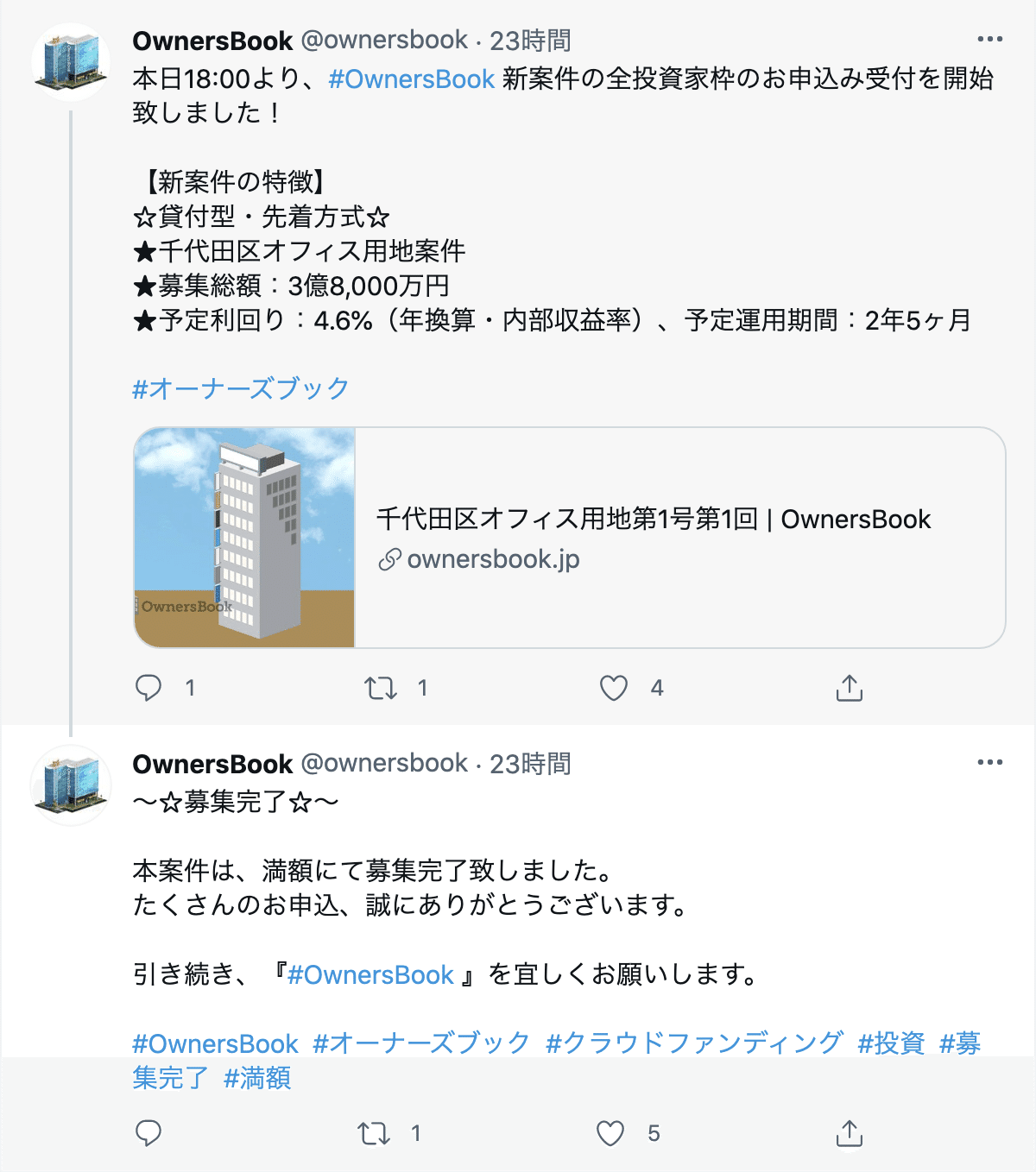
超絶速攻光の速度で募集総額の3億8000万が埋まった事になります。
マジか汗
ちょっと舐めてました…、これは相当気合入れないとスタートラインにさえ立たせてもらえ無さそうです。
まぁ、今回はタイミングがよくなかったという事で、投資家登録をすまし、通知設定をオンにして待ちましょう。
4.投資家登録
ここからはアプリで…と思っていたのですが、アプリ版だと先に進めなくなる箇所があったのでスマホのWEBページで済ませました。
(投資家登録の途中で出てくる口座登録時に、必要書類の提出があり、カメラロールから選ぶか、写真を新たに撮るかが選べるんですが、どっちを押してもうんともすんとも言わないので諦めました。)
投資家登録に必要な情報を入力していきます。
必須項目は以下のとおり
・氏名(漢字)
・氏名(カタカナ)
・性別
・生年月日
・郵便番号含めた住所
・電話番号
・職業
・支払いパスワード
・投資経験のアンケート(4問ほど)
・確認事項(PDFを読むと自動でチェックが入ってくれる)

全て入力が完了したら入力内容の確認へをクリック
もし投資経験のアンケートで投資未経験を選択していると、動画が自動で現れて、不動産投資に関するプチ動画が流れ始めます。
最後まで観ないと次にいけないのでしっかり最後まで視聴しましょう。
終わったら動画画面外を押すと消えます。

内容を確認したら内容を確認して次へボタンをクリック
5.口座情報
口座情報を入力していきます。
必須項目は以下のとおり
・金融機関名
・支店名
・口座科目
・口座番号
・口座名義
・確認書類
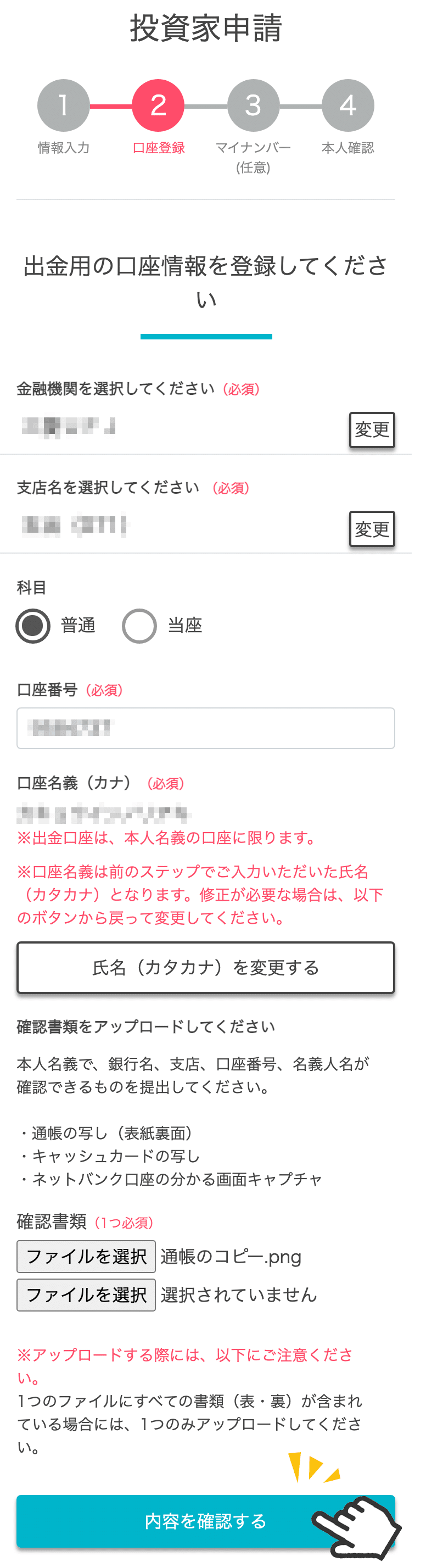
全て入力したら内容を確認するをクリックして次へ

マイナンバーカードの登録ができますがQ太郎はマイナンバーカード作ってないので次へ

6.本人確認
最後に本人確認です。
スマホでのクイック確認か、郵送で確認書類を送るかが選べますが、まぁスマホ一択ですよね。

ガイダンスに沿って写真を撮って送信し、完了です。
実際に運用する

OwnersBook、運用できません!!
現在、選べるプロジェクトが0なので、まずは新しいプロジェクトが出るまで他の投資アプリを運用しつつ待つしかないですね…泣
これには織田裕二もお手上げです…
本当は実際にプロジェクトに支援するところまでやって、それを載せたかったのですが、まぁどうしようもないので素直に諦めます泣
その他操作方法・機能
登録周りの説明は以上になります。
ここからは公式サイトにログイン後使用できる機能やその操作方法などをまとめていきます。
とは言っても、基本的にはプロジェクトを支援するだけのシンプルな構造なので、それができないとなるとあとは物件を見たりするぐらいしか機能はありません。
1.メニュー
画面右上にある自身のアイコンをクリックすると、様々な画面に遷移できます。

メニューから選べる設定は以下のとおり
ユーザー設定
・アカウント設定
・セキュリティ設定
・メール受信設定
・ログイン履歴
・ログアウト
一般
・投資案件一覧
・ガイド
・会社案内
・資金を借りる
・お知らせ
・よくある質問
・お問合せ
アカウント設定
アカウント設定画面に遷移します。
というよりアカウント情報が見れる画面に遷移します。
セキュリティ設定
登録情報などはここで確認/変更が可能です。
メール受信設定
メールの受信設定などが変更できます。
ログイン履歴
ログイン履歴が見れます。
このページいるか?
投資案件一覧
今まで行われた、または現在おこなわれている不動産クラファンのプロジェクトが一覧で確認できます。
ガイド
ガイドが確認できます。
会社案内
運営会社の詳細を確認できます。
資金を借りる
運営会社が提供する住宅ローンの外部専用ページに遷移します。
お知らせ
お知らせページに遷移します。
よくある質問
よくある質問のページに遷移します。
お問合せ
お問合せページに遷移します。
ログアウト
ログアウトができます。
まとめ
以上がOwnersBookの使い方や機能の説明になります。
いやぁ、登録前日に約4億のプロジェクトが出て1日も経たずに爆速で資金調達完了ですよ笑
これにはスピードワゴンも恐怖してしまいますね…。
今回は逃してしまいましたが、しっかりTwitterもフォローして、きっと今後もバシバシ新しいのを出してくれると信じて待ちましょう!!
実際のプロジェクトへの支援の操作や運用方法は新しプロジェクトが立ち次第、追って新しいnoteの記事に載せていこうと思います。
↓実践中の投資アプリリスト↓
・ポケトレFX(FX) ←実践中!
・Binance(暗号資産)
・トレードステーション(株)
・OwnersBook(不動産) ←保留中!!new
それでは、最後まで読んでいただきありがとうございました!!

